آیا هنگام همگامسازی ساعت با سرور زمان در ویندوز 11 یا 10، خطای «همگامسازی زمان ناموفق» را دریافت میکنید؟ دلایل متعددی برای این اتفاق وجود دارد.
ممکن است مشکل از سرویس Windows Time، سرور زمان بارگذاری بیش از حد، یا مشکل در اتصال اینترنت شما باشد. این راهنمای عیبیابی راههای متعددی را به شما آموزش میدهد تا آن را در رایانه ویندوزی برطرف کنید.
Windows Time Service
را راه اندازی مجدد کنیدWindows Time سرویس پس زمینه ای است که همگام سازی زمان را در سیستم عامل های ویندوز مدیریت می کند. در معرض اشکالات غیرمنتظره است، بنابراین آن را از طریق کنسول Services راه اندازی مجدد کنید و بررسی کنید که آیا کمک می کند.
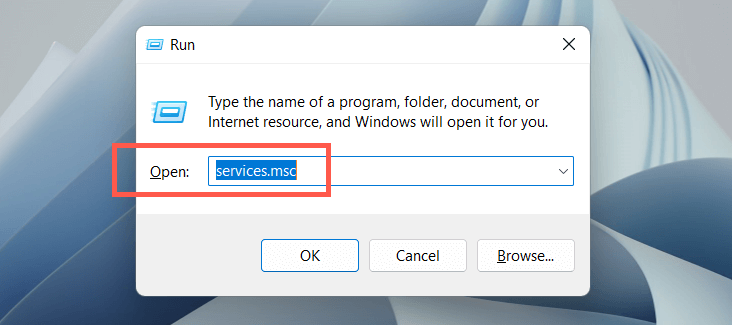
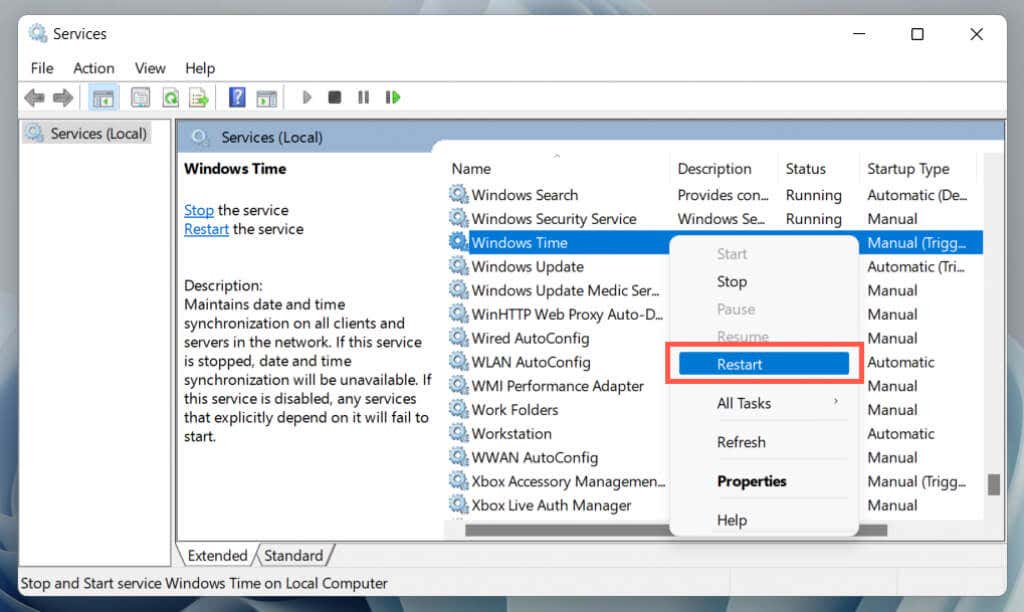
ویژگی های سرویس زمان ویندوز را تغییر دهید
اگر خطای «همگامسازی زمان انجام نشد» در ویندوز همچنان ادامه داشت، تنظیمات زیر را در ویژگیهای سرویس Windows Time انجام دهید. برای انجام این کار:
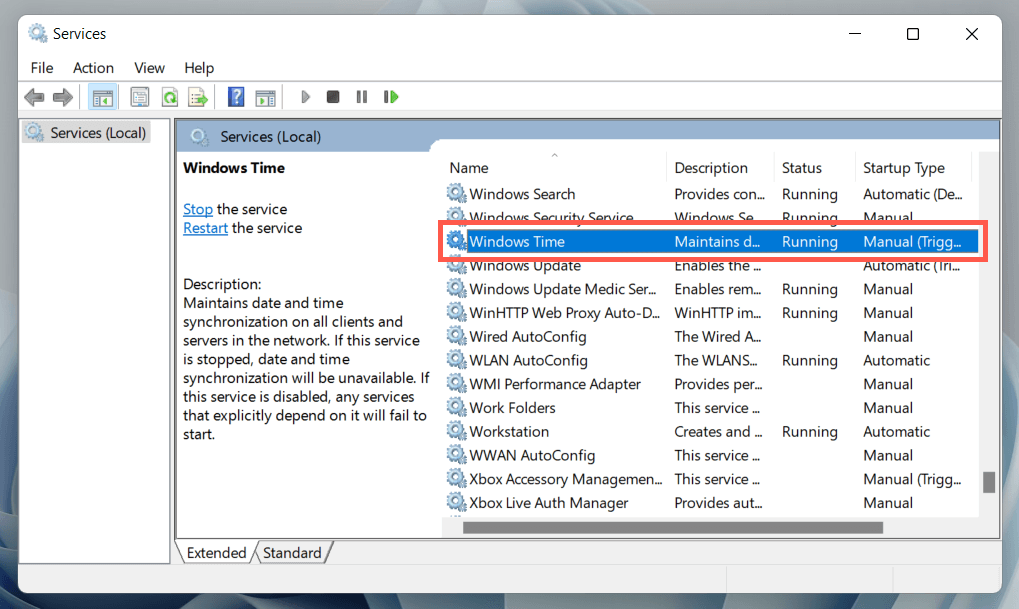
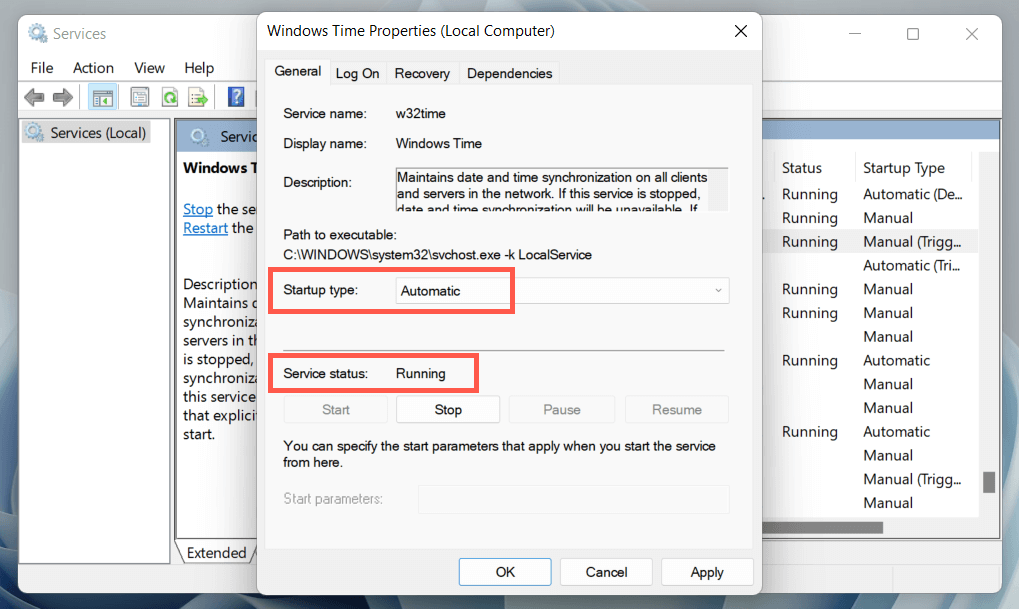
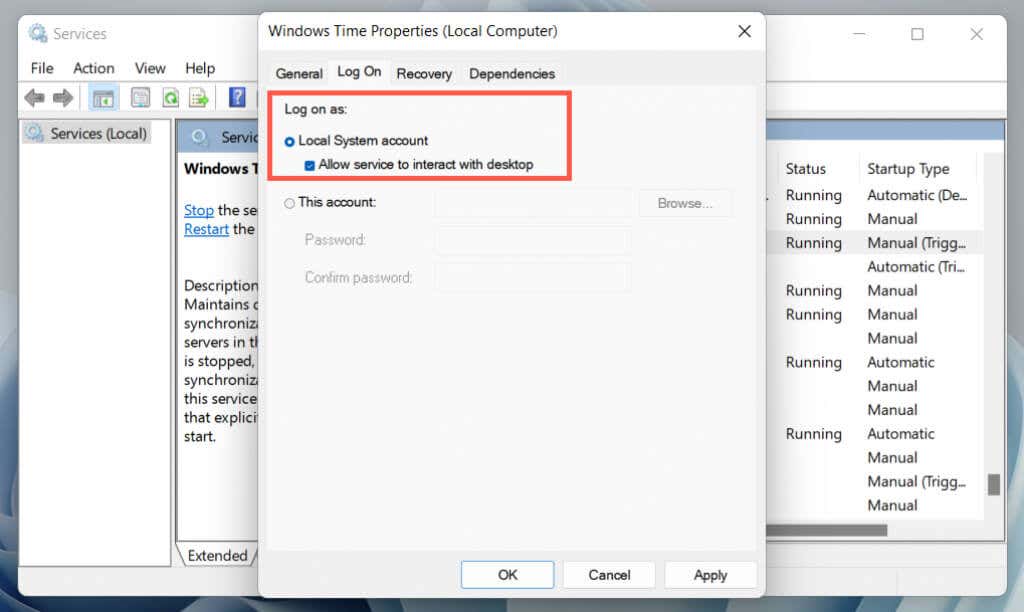
روشن/خاموش نگهداشتن خودکار زمان
را تغییر دهیدغیرفعال کردن و فعال کردن مجدد عملکرد زمانگیری خودکار در ویندوز اغلب خطاهای همگامسازی زمان را برطرف میکند. برای انجام این کار:
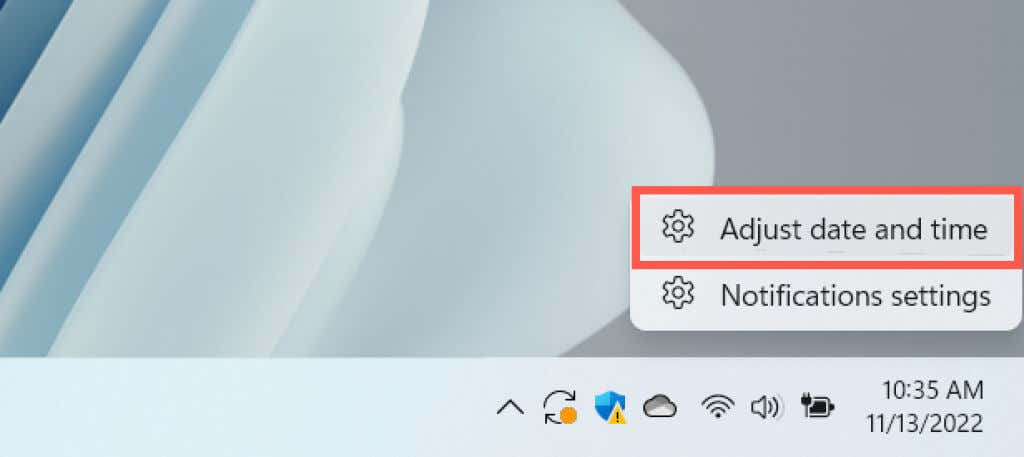
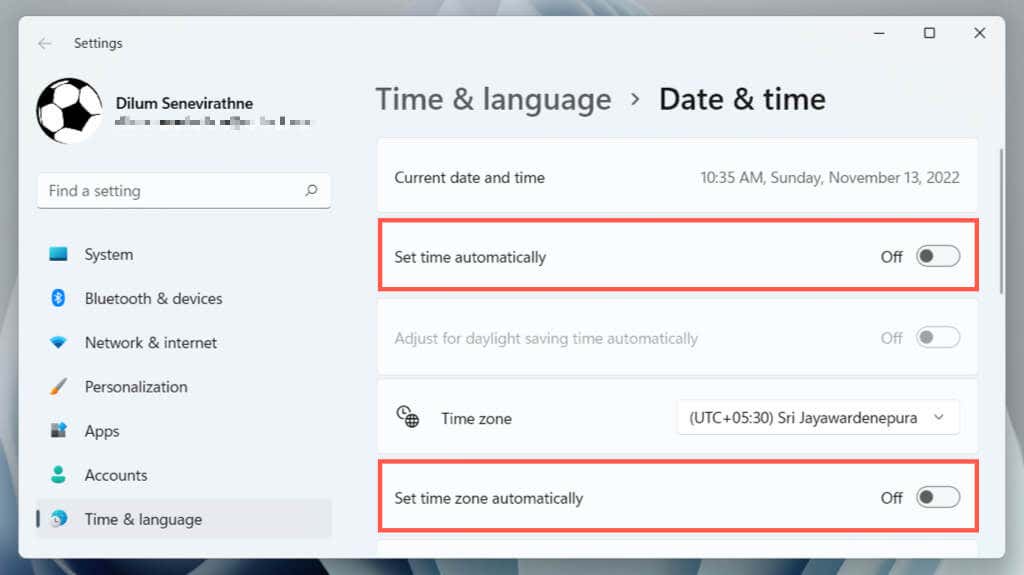
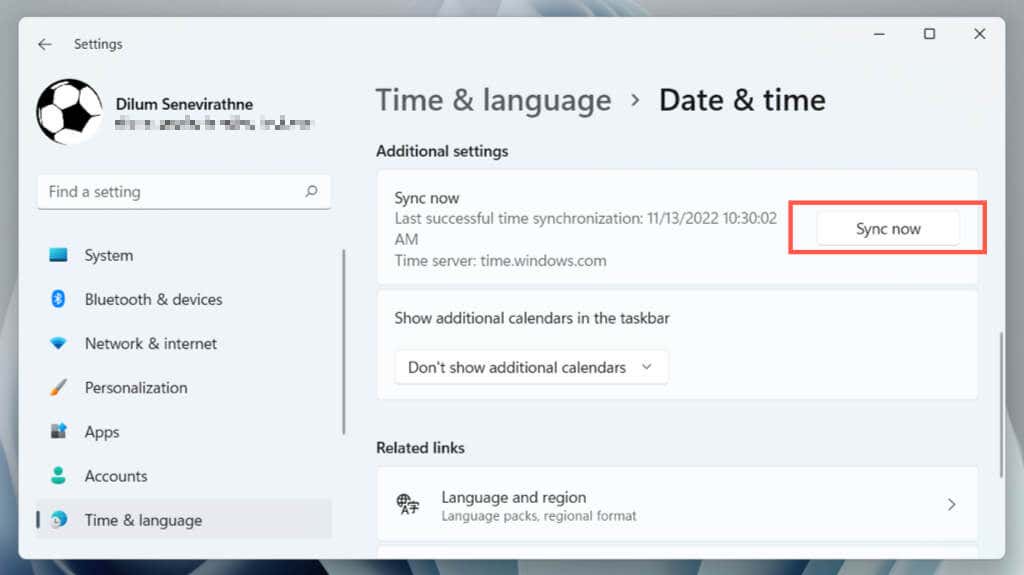
کامپیوتر خود را مجددا راه اندازی کنید
اگر رایانه خود را مرتباً راهاندازی نکنید، عملکردهای اصلی ویندوز خراب میشوند. اگر «خطای همگامسازی زمان» ادامه داشت، منوی استارترا باز کنید و روشن/خاموش>راهاندازی مجددرا انتخاب کنید. اگر گزینه بهروزرسانی و راهاندازی مجددرا میبینید، آن را به جای آن انتخاب کنید.
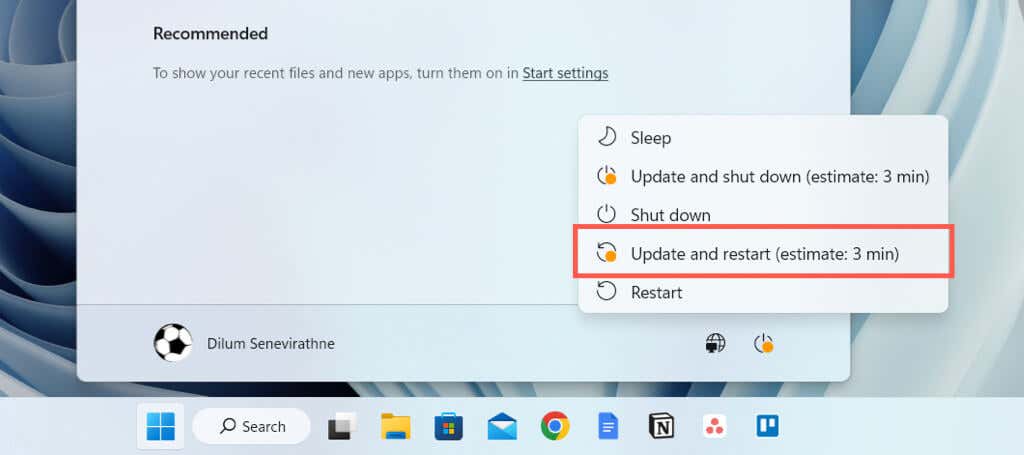
عیبیابی اتصال شبکه
اگر پیام خطای گسترده ای را مشاهده کردید که چیزی شبیه به "همگام سازی زمان انجام نشد. لطفاً اتصال شبکه را بررسی کنید و دوباره امتحان کنید، احتمالاً به اینترنت شما مربوط می شود.
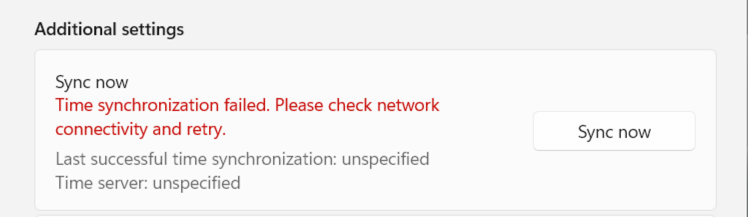
در اینجا چندین چیز وجود دارد که می توانید برای رفع مشکل امتحان کنید:
یک سرور زمان متفاوت را انتخاب کنید
بهطور پیشفرض، ویندوز 10 و 11 با سرور زمان مایکروسافت در time.windows.com همگامسازی میشوند. جابهجایی به سرور جایگزین time.nist.gov میتواند خطای «همگامسازی زمان ناموفق» را برطرف کند. برای این کار باید از برنامه صفحه کنترل تاریخ و زمان استفاده کنید.
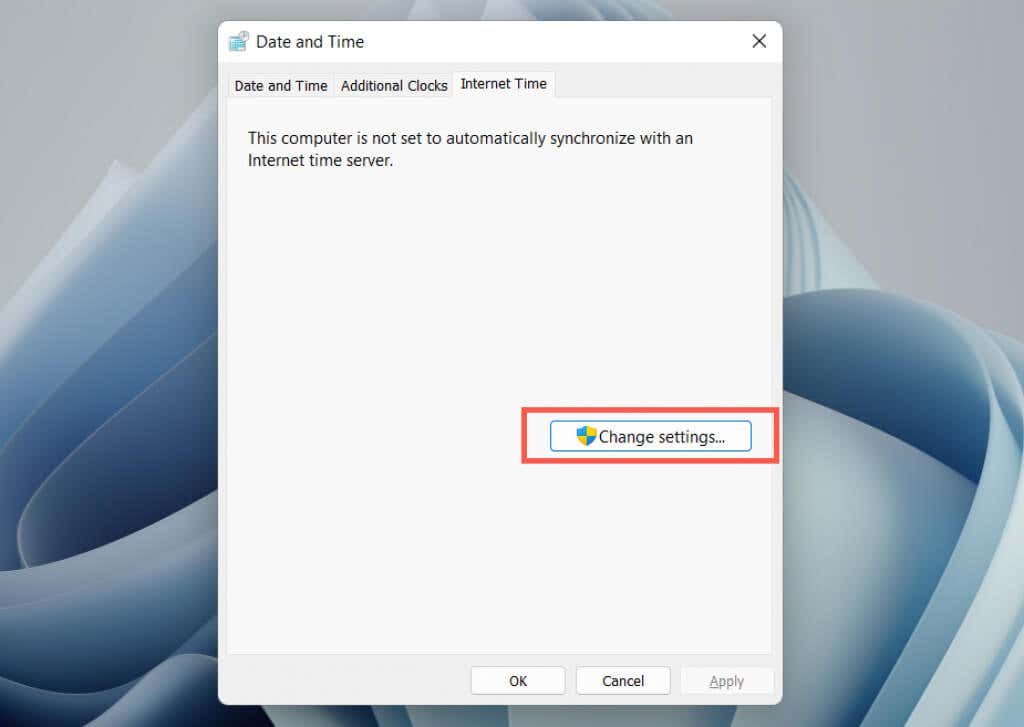
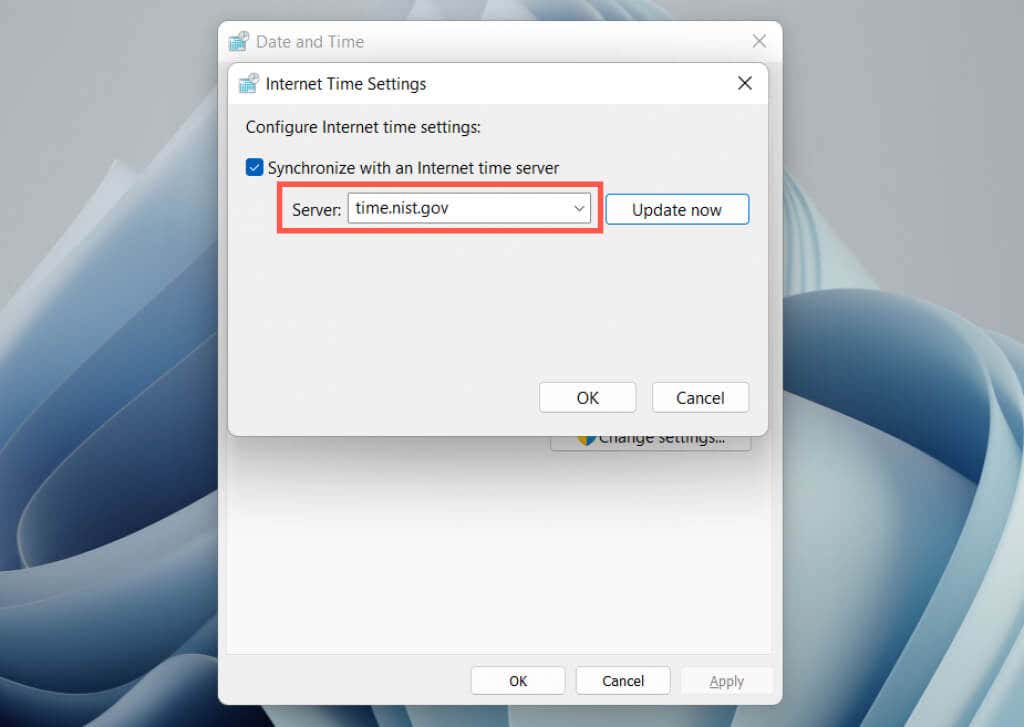
یک سرور زمان متفاوت اضافه کنید
.این امکان وجود دارد که سرورهای زمان بیشتری را از طریق ویرایشگر رجیستری به ویندوز اضافه کنید. سرورهای محبوب NTP (پروتکل زمان شبکه). عبارتند از:
از رجیستری سیستم ویندوز بک آپ بگیرید و سپس:
HKEY_LOCAL_MACHINE\SOFTWARE\Microsoft\Windows\CurrentVersion\DateTime\Servers
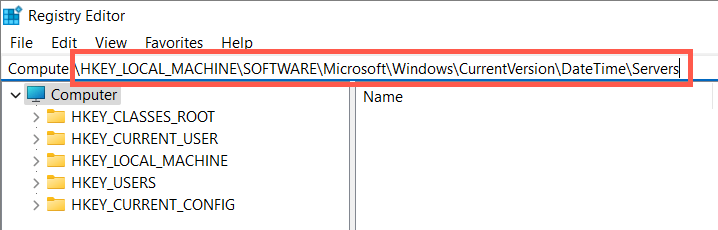
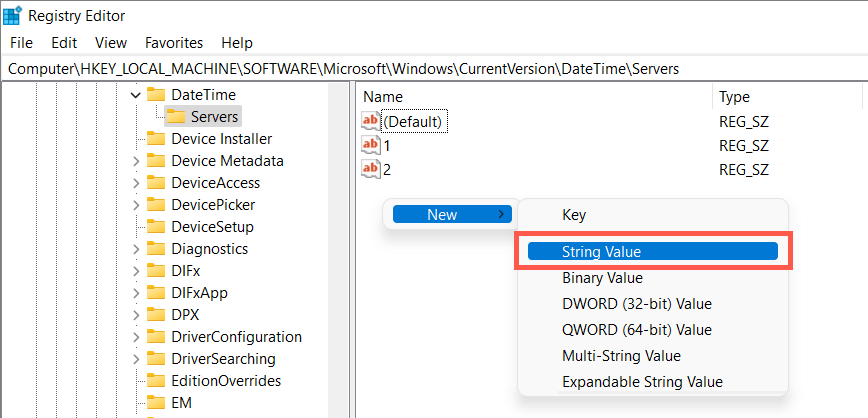
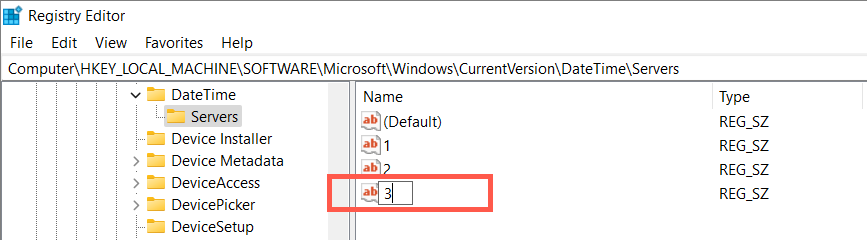
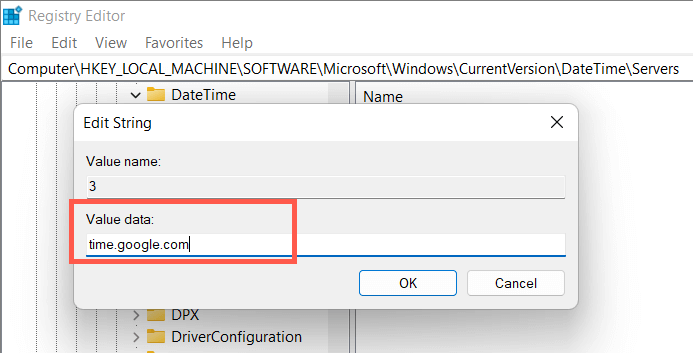
همگام سازی زمان از طریق خط فرمان
در مرحله بعد، سرویس Windows Time را لغو ثبت و دوباره ثبت کنید، سپس زمان را از طریق کنسول Command Prompt همگام کنید. برای انجام این کار:
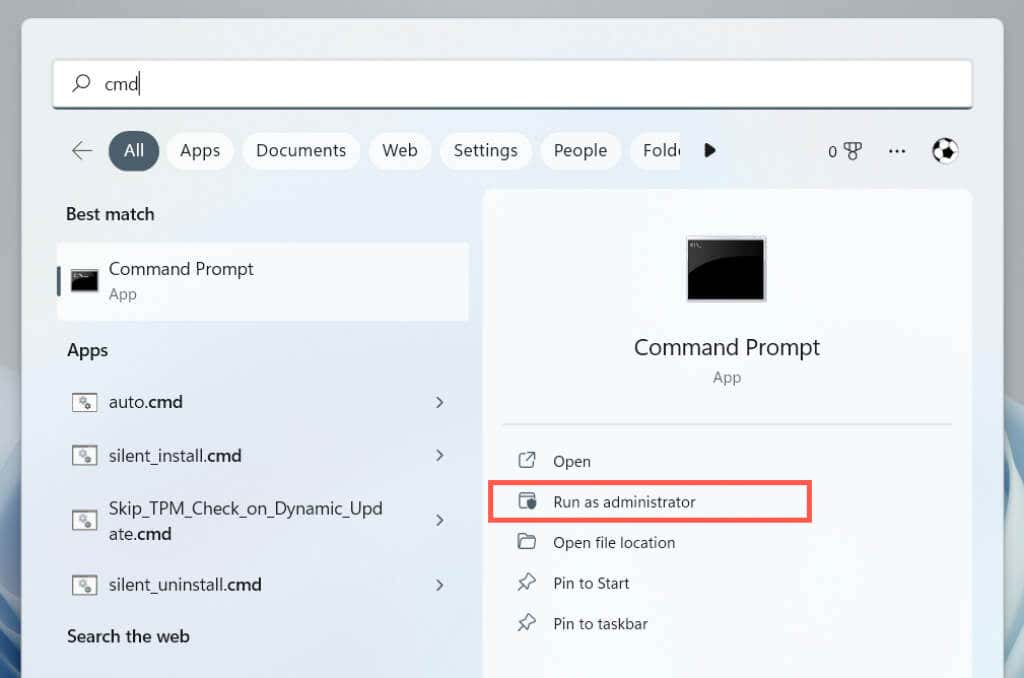
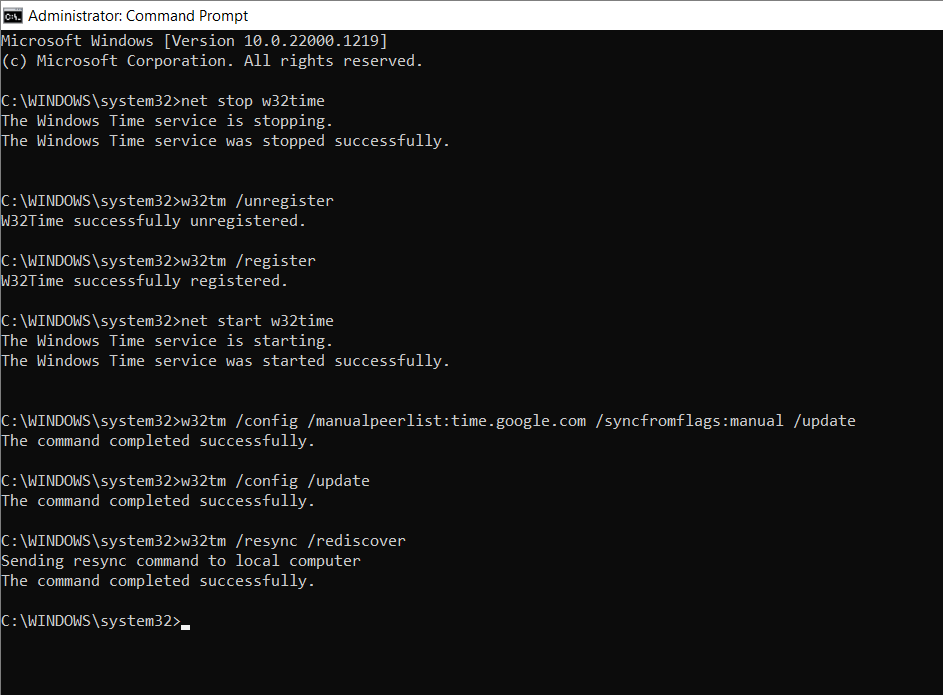
اجازه همگام سازی زمان در فایروال
اگر از فایروال شبکه شخص ثالث در رایانه خود استفاده می کنید، آن را حذف نصب کنید و به فایروال ویندوز برگردید یا به پورت 123 UDP اجازه دهید (برای همگام سازی زمان لازم است). به مستندات آنلاین فایروال یا سؤالات متداول در مورد نحوه انجام این کار مراجعه کنید..
اگر مشکل از طریق فایروال ویندوز رخ می دهد، در اینجا نحوه قوانین ورودی و خروجی ایجاد کنید برای اطمینان از وجود هیچ گونه محدودیت شبکه در جریان بسته های NTP آورده شده است:
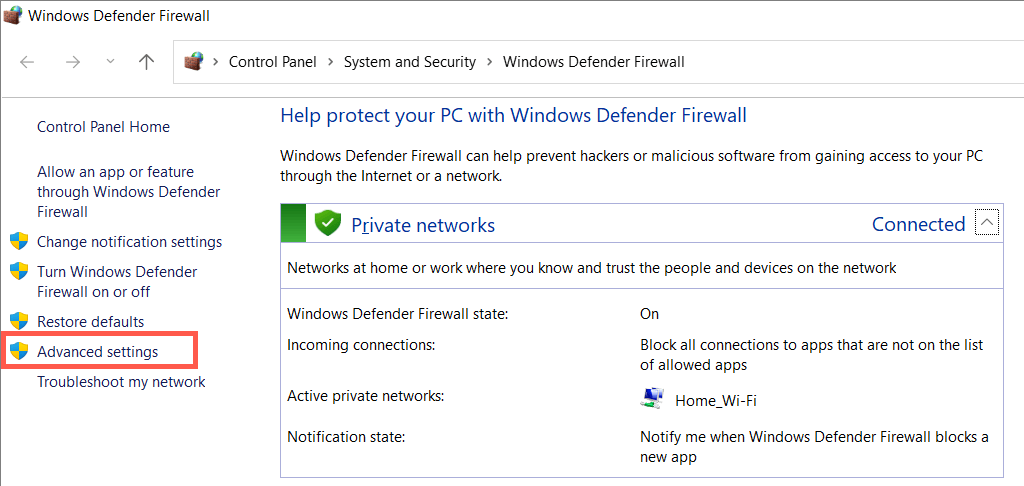
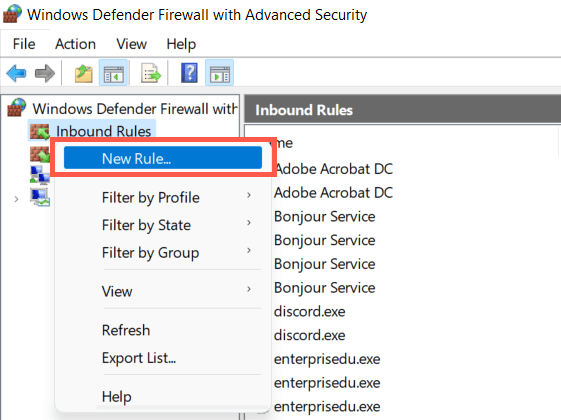
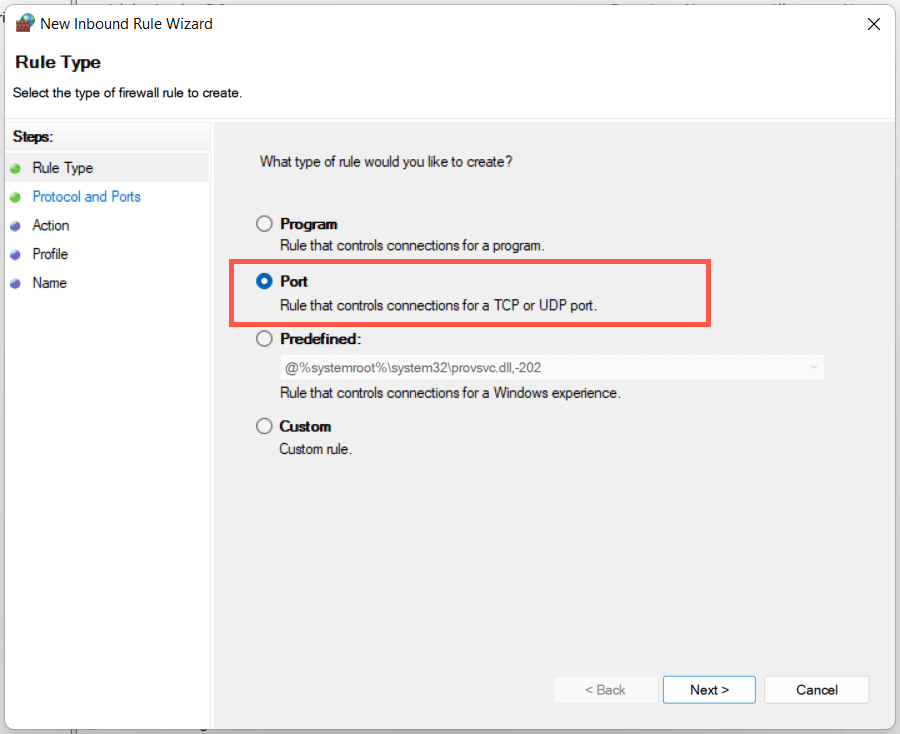 <. ol start="5">
<. ol start="5">
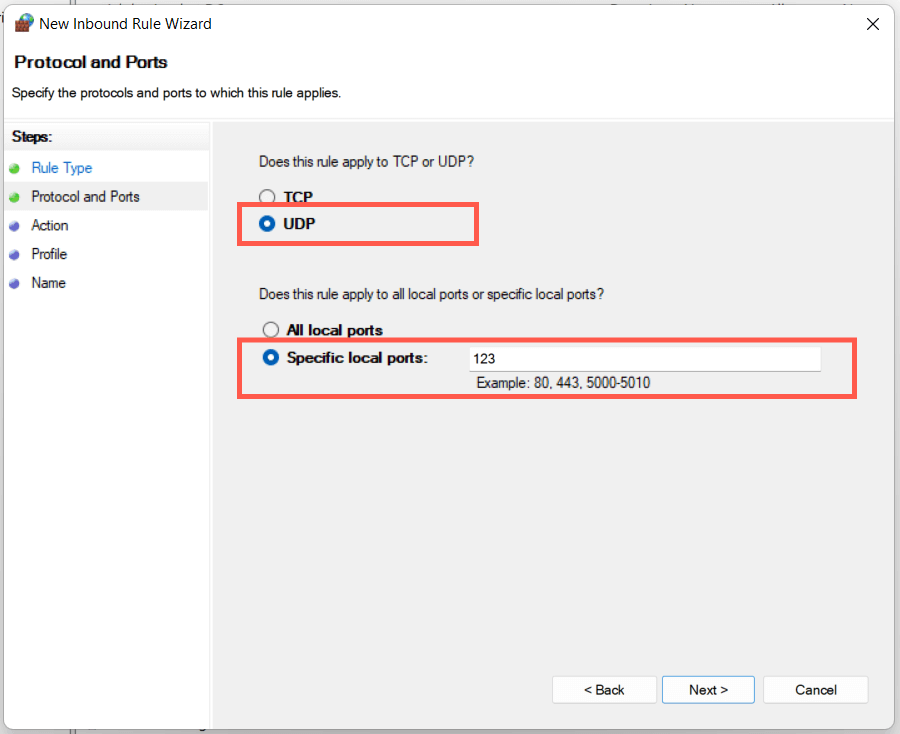
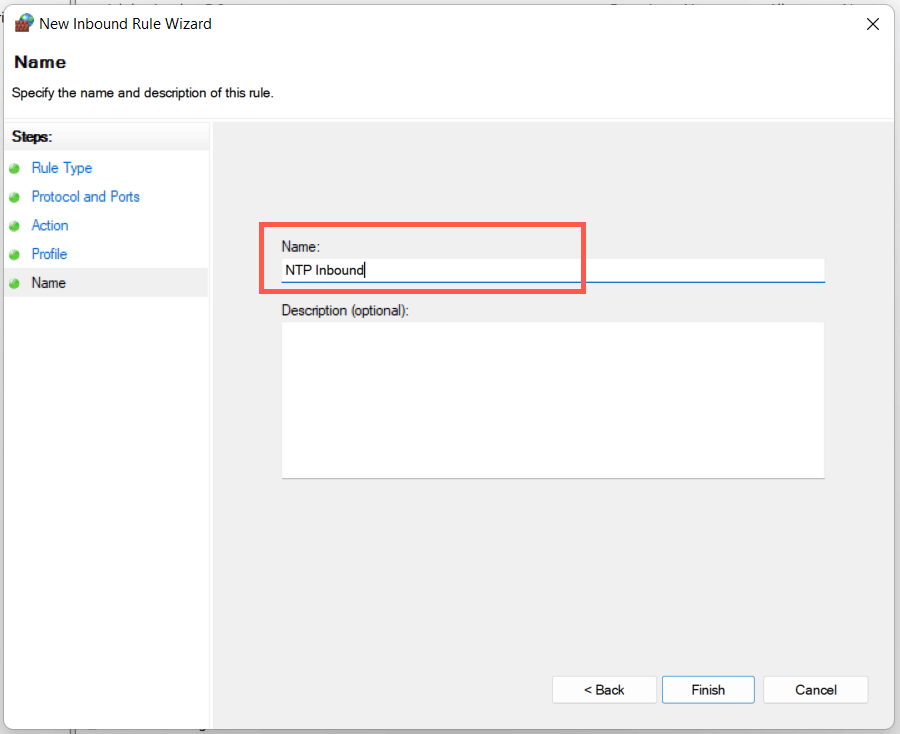
VPN ها و پروکسی ها را غیرفعال کنید
VPN (شبکه های خصوصی مجازی) و سرورهای پروکسی دلیل دیگری است که ویندوز برای همگام سازی زمان با سرور زمان مشکل دارد. سعی کنید آنها را غیرفعال کنید.
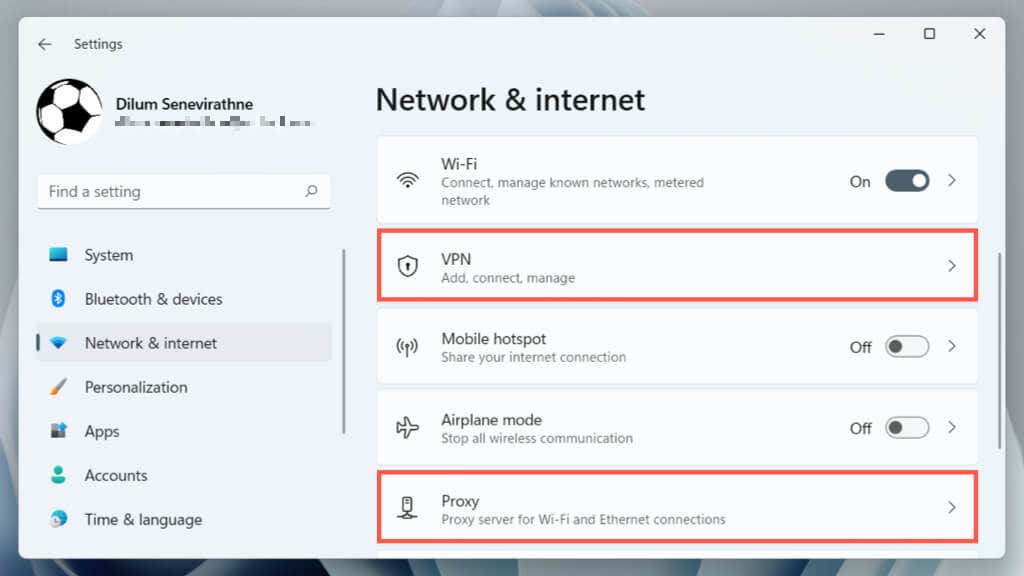
یک اسکن SFC را اجرا کنید
System File Checker (SFC) را در ویندوز اجرا کنید تا خطاهای همگامسازی زمانی را که از فایلهای سیستمی خراب است، برطرف کنید. برای انجام این کار:
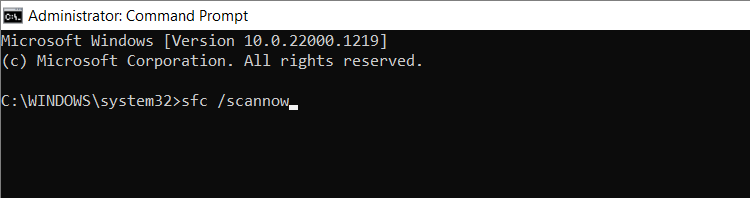
بدافزار را در رایانه خود اسکن کنید
نرم افزارهای مخرب اغلب ویژگی های حیاتی ویندوز را ربوده اند. اگر خطای «همگامسازی زمان انجام نشد» ادامه داشت یا در انجام هر یک از اصلاحات بالا مشکل دارید، باید یک اسکن کامل برای بدافزار انجام دهید.
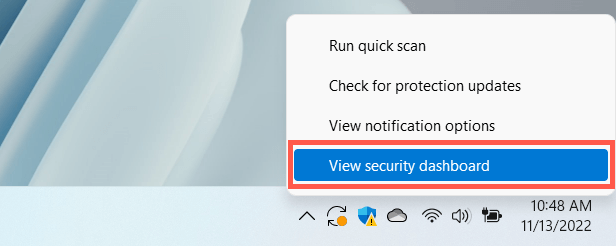
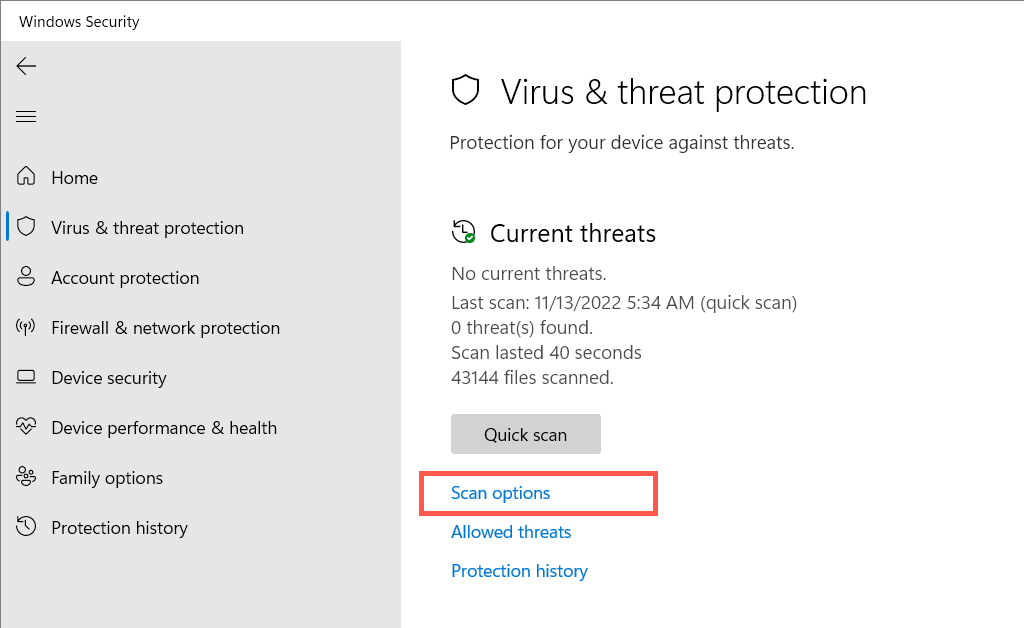
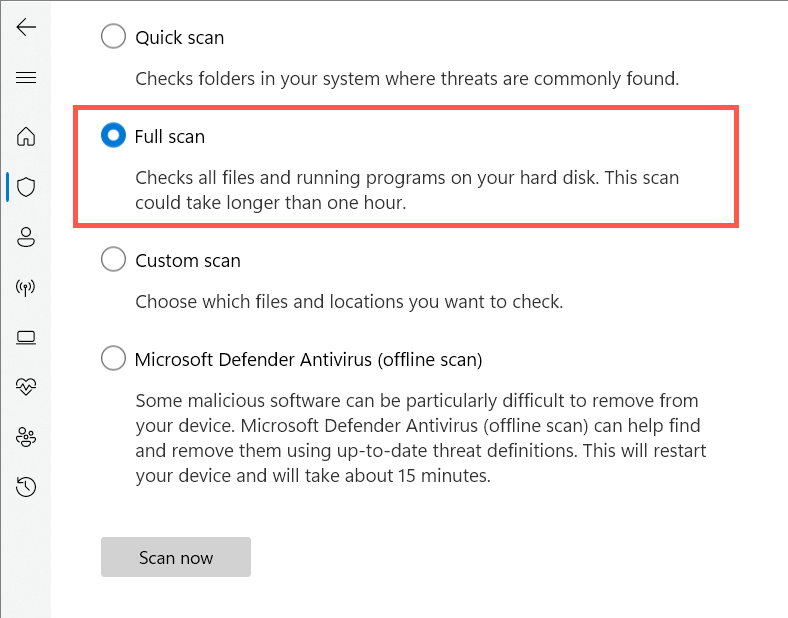
بهتر است یک اسکن اضافی با یک ابزار حذف بدافزار شخص ثالث اجرا کنید. برای مثال، نسخه رایگان Malwarebytes در شناسایی و حذف بدافزارهای سرسخت بیش از حد کافی است.
همگام سازی زمان موفقیت آمیز است
رفع خطای "همگام سازی زمان انجام نشد" در ویندوز بسیار مهم است، زیرا زمان نادرست اغلب منجر به عوارضی با به روز رسانی ویندوز و سایر عملکردها و برنامه های وابسته به شبکه می شود. همچنین بر امنیت سیستم تأثیر منفی می گذارد.
فقط راه خود را از طریق اصلاحات بالا ادامه دهید، و باید بتوانید از شر آن خلاص شوید. اگر مشکل ادامه داشت، ریست کردن ویندوز 11 یا 10 نصب به حالت پیش فرض کارخانه را در نظر بگیرید.
.